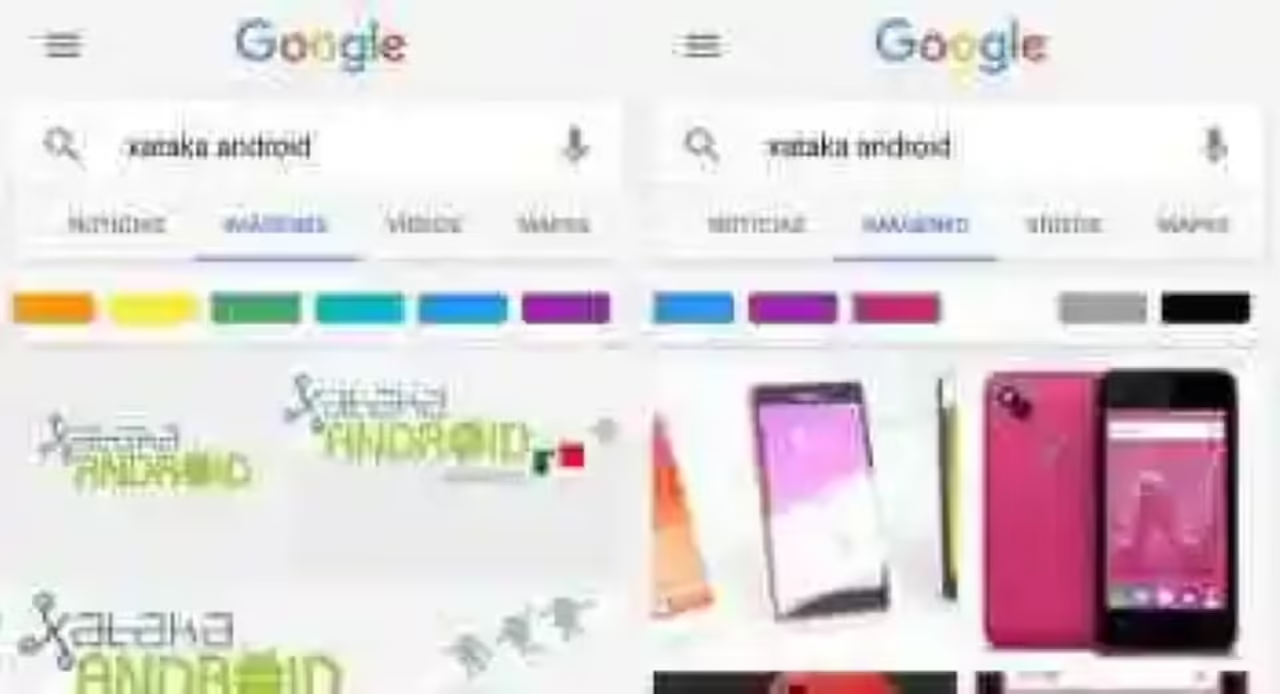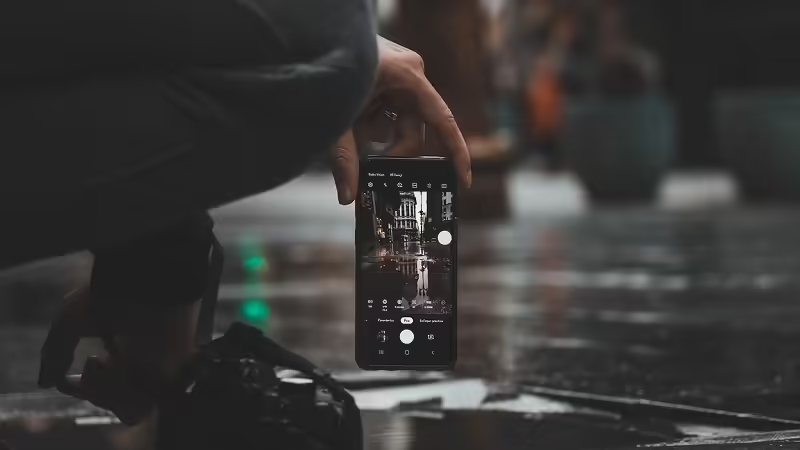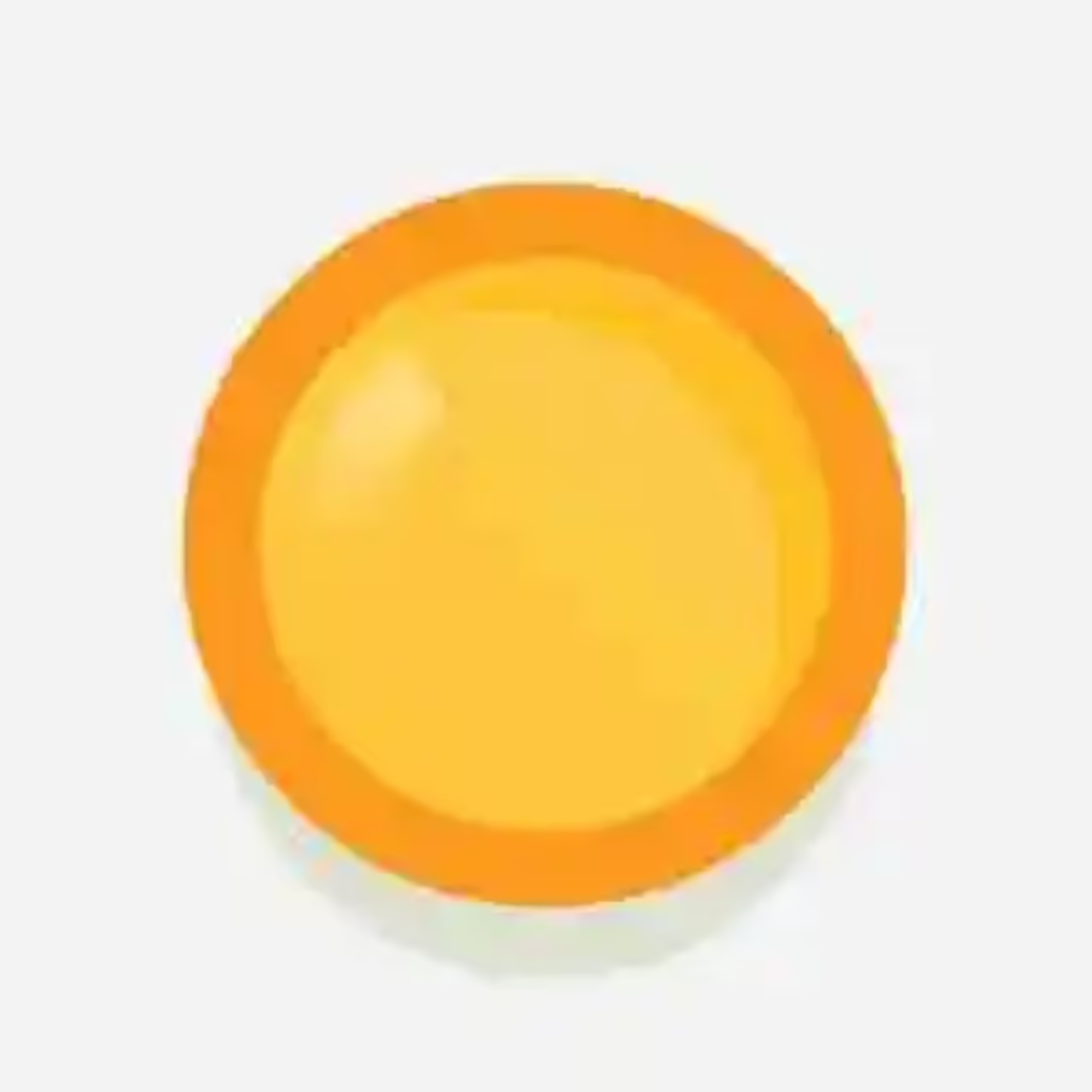In der vergangenen Woche auf unserer Android individuell Serie haben wir einen etwas verwirrend und in tiefen Einblick in die Speicherung Akkudaten zu verschiedenen Zeitpunkten während des Tages. Während das war ein großes tool für die Erfassung von Langzeit Akku-Daten werden wir nach etwas ein wenig mehr sofort in dieser Woche, mit Tasker bauen Warnungen an uns zu unterrichten, als unsere Batterie wird zu schnell Entwässerung.
Die Idee ist einfach, da langfristige Batteriestatistik ist groß, aber wir wirklich wollen, ein Echtzeit-Warnsystem, etwas, das erscheint und sagt: “hey, Ihre Batterie zu schnell Entwässerung!”
Bevor wir anfangen
Tasker – Google Play Store Wenn Sie verfolgt haben diese Reihe für eine längere Zeit, haben Sie bereits installiert Tasker und Sie können gehen Sie zum nächsten Teil des Tutorials. Wenn nicht, würde Ich mag Ihnen in der wunderbaren Welt der ernsten Android-Gerät individuell willkommen zu heissen. Tasker ist $ 2,99 im Google Play Store. Schauen Sie sich auch unsere anderen Tutorials, wenn Sie diskutieren den Wert sind, oder einfach nur mein Wort für sie ist Tasker ein wenig schwer zu lernen, aber Sie aus ihm heraus, was Sie in zu bekommen, ist es nun die erste App installiere ich auf ein neues Android-Gerät
Echtzeit-Batterieverbrauch Warnungen mit Tasker
Lassen Sie uns Spaziergang durch die Annäherung an dieses Projekt mit ein wenig mehr Details. Es sei denn Sie ein brandneues Gerät haben, bin ich sicher, dass Sie eine Vorstellung davon haben, wie lange Ihre Batterie dauert in der Regel auf Ihrem Android-Handy oder Tablet. Sie könnten zu einem Durchschnitt von etwa 3-4 Stunden von Bildschirm-on-Zeit für ein Telefon für eine Tablette verwendet werden, 4-5 Stunden, aber egal was es ist, müssen Sie Kenntnis von dieser Zahl vor allem anderen zu nehmen.
Das Projekt ist eigentlich sehr einfach, einen Überblick, wenn Sie erwarten, dass Ihr Akku mindestens 5 Stunden dauern, aber es wird mit einer Rate, die es in töten würde, sagen wir, 4 Stunden Entwässerung, werfen wir einfach eine Warnung, Alarm, Notifikation oder etwas in der Art. Es gibt ein paar Möglichkeiten, dies getan werden kann, für heute, werden wir es durch die Verfolgung der Höhe der Zeit zwischen jedem 1% Drain in Ihrer Batterie zu tun.
Einige Mathematik, um loszulegen
Wie bereits erwähnt, müssen Sie eine Vorstellung davon, welche Zeitdauer der Batterie sollte dauern, dafür haben, gehen Sie mit der Zeit, die es dauern wird mit dem Display eingeschaltet. Ich werde mein Projekt zu erstellen basierend auf 3 Stunden Bild-auf Zeit.
Was wir brauchen, um fortzufahren ist es, herauszufinden, wie viele Sekunden jeweils 1% des Akkus sollte dauern. Glücklicherweise gibt es 100 Prozentpunkte in jeder Batterie, so dass die Mathematik ist mehr über die Umwandlung Zeit als alles andere. Unsere Mathematik geht wie folgt vor 3 Stunden beträgt 180 Minuten, was 10.800 Sekunden ist. Kluft, die durch meine 100 Prozentpunkte und wir bekommen, dass jedes 1% meiner Batterie sollte mindestens 108 Sekunden dauern.
Ist das einfach genug zu verstehen? Alles, was wir tun werden, ist gerade die Zeit zwischen den Veränderungen Akkustand, wenn es fällt 1% in weniger als 108 Sekunden, die Batterie zu schnell Entwässerung für unseren Geschmack. Und wenn es für mehr als 108 Sekunden dauert, ist alles gut. Keine Warnungen erforderlich
Lassen Sie mich Ihnen ein paar Zahlen, sparen Sie etwas Arbeit: 3 Std. Bild-on wert ist 108 Sekunden. 2,5 Stunden wert ist 90 Sekunden. 3,5 Stunden wert ist 126 Sekunden. 4 Stunden im Wert von 144 Sekunden. 4,5 Stunden wert ist 162 Sekunden. Und 5 Stunden wert ist 180 Sekunden. Alle anderen Werte und du musst die Mathematik für sich selbst tun, sorry
Das Projekt
Wenn Sie tauchen ein in Tasker, die Besonderheiten Ihres Projektes, damit, wird es sein, eine Aufgabe, die die aktuelle Zeit sammelt, vergleicht sie mit einer Variable zu bauen enthält eine zuvor gespeicherte Zeit, wenn die Differenz der zu kurz ist, wirft es einen Alarm, und dann ist es wieder schreibt den Platzhalter Zeitvariable für das nächste Mal diese Aufgabe ausgeführt wird. Mit der Aufgabe abzuschließen, dann bauen Sie ein Profil, das jedes Mal läuft Veränderungen der Batterieladung an. Schön und einfach.
Zeitvergleich Aufgabe
Wir beginnen, indem es unsere Aufgabe, die das Hauptstück dieses Projekts sein wird.. Wie immer, könnte dies in ein paar verschiedene wiederverwendbaren Aufgaben gebaut werden, aber wir werden alles auf einmal zu tun heute
Gehen Sie zur Aufgabenbereich und drücken Sie die “ +” Knopf , um eine neue Aufgabe zu beginnen. Nennen Sie es entsprechend, werde ich mir als “. BatteryDrainWarning ”
Nun, wir müssen am Ende zu beginnen, mit unseren Variable,. zu vermeiden Fehler, wenn wir anfangen zu tun die Schwerstarbeit
Tippen Sie auf die “ +” Knopf , um die Aktion zu starten

Wählen Sie Variablen
Wählen Sie Variable Set
Geben Sie einen Namen für die neue Variable . Denken Sie daran, dass Sie mit dem Symbol% beginnen und wir wollen, dass diese Variable zu gehen global, so verwenden Sie Großbuchstaben. Ich werde mein “ rufen% BATTCHANGETIME ”
Jetzt, in der . Um Abschnitt, tippen Sie auf das kleine <": # 800000 Farbe," span style => Uptime Sekunden Etikettensymbol , um die integrierten Variablen, wählen Sie Suche . Oder Sie können einfach “% UPS ” auf der Zeile
Tippen Sie auf das System Zurück zum Speichern und Beenden von der Aktion

Nun, das ist wichtig, müssen Sie führen Sie diese Aufgabe, bevor wir weiter . Nur tippen Sie auf das Dreieck Play-Symbol in der unteren linken , achten Sie auf den grünen Punkt neben der Variable Aktion zur Fertigstellung bestätigen
Jetzt können wir. gehen Sie zu den großen Taten. Tippen Sie auf, dass “. +” Knopf , um Ihre nächste Aktion starten

Auch hier wählen Sie Variablen und . Dann Variablensatz
Benennen Sie Ihre nächste Variable so etwas wie ” % BATTDIFF “ Dann, in der span style =>. “Zu Abschnitt , Geben Sie eine mathematische Gleichung, um die Zeit zwischen den Batteriewechsel zu berechnen, da wir mit UpTime, subtrahieren wir einfach unser gespeichert UpTime in der vorherigen Variable aus dem aktuellen Betriebszeit. Oder einfach nur geben Sie den folgenden % UPS -% BATTCHANGETIME Nun schalten Sie das Kontrollkästchen neben Do Maths . Hit dieses System Zurück Button und lassen Sie uns eine Aktion Tippen Sie auf die “ +” Knopf , um Ihre nächste Aktion hinzufügen
Wählen Sie . Aufgabe
Wählen Sie Wenn
Tippen Sie auf die ” ~ “, um zu ändern den Vergleich zu Mathematik: Weniger als , was die “ geben wird. & lt; ” Symbol
Geben Sie dann in die Wert Feld Ihres Anzahl der Sekunden Sie Ihr Gerät dauern soll zwischen Batterieverbrauch, wenn Sie aus früheren erinnere, ist mein . 108
Tippen Sie auf das System Zurück , um zurück zu der Liste Aktionen erhalten
Mit, dass, wenn vorhanden, sind wir einfach zu sagen, wenn der Unterschied in der Zeit zwischen jetzt und das letzte Mal unsere Batterie gewechselt Ebenen weniger als 108 Sekunden, lassen Sie uns etwas zu tun. Was sollen wir tun? Lassen Sie uns diese einfache, würde ich für jetzt nur blinkt eine Meldung auf dem Bildschirm wie
Tippen Sie auf die “. + ” Button.

Wählen Sie Alarm
Wählen Sie Blitz
In der . Textfeld , Schreiben Sie eine Nachricht , denken Sie daran, die Variablen enthalten, um einen Mehrwert hinzuzufügen. Sie könnte so etwas wie gesagt:
“Batterie entladen 1% in den letzten% BATTDIFF Sekunden. Jetzt bei% BATT% und fallen schnell. “ Oder Sie könnten einfach” Battery Drain-Warnung “, wenn Sie nicht wollen, um die Details auf dem Bildschirm sehen.
Tippen Sie auf das System Zurück , um wieder tot er Handlungen Liste zu erhalten
Nun, da alle gute Programmierer wird Ihnen sagen, wir müssen die IF-Anweisung mit einem Ende in der Nähe. IF
Tippen Sie auf, dass “. + ” Knopf

Wählen Sie Aufgabe
Wählen Sie End If . Schön und einfach
Nun bevor Sie etwas anderes zu tun, haben wir zu bereinigen, dass erste Aktion, die wir erstellt haben, daran erinnern, dass es ist. soll die letzten Dinge, die wir hier tun, nicht der erste.

Langes Drücken auf den rechten Rand der Aktion , dann Ziehen nach unten
im
Es wir gehen, wir haben jetzt eine Task- das sieht zum Zeitpunkt Ihrer Batterie zuletzt geändert, herausfindet, wie lange her, dass war dann, wenn, und nur wenn, zu kurz für unseren Geschmack ist, dass viel Zeit, werfen wir eine Warnmeldung auf dem Bildschirm. Dann, am Ende haben wir wieder die Variable, die das letzte Mal, wenn der Ladezustand der Batterie verändert, alle bereit, für die nächste Zeit zu gehen, erinnert
Denken Sie daran, zu treffen, dass das System Zurück , um der Task-Erstellung zu beenden. Was wir jetzt brauchen ist es, das Profil, das diese alle Maßnahmen ergreifen, macht zu schaffen.
Profil, um die Batteriewarnung Aufgabe
Führen Sie nun, dass Sie haben die Aufgabe, gefüllt mit Berechnungen und Aktionen alle. abgeschlossen ist, erstellen wir das Profil, das es auslöst
Gehen Sie zu Profile und schlagen, dass “ + “, um loszulegen. Geben Sie einen Namen, wenn gefragt, rief ich meinen “ BatteryDischarge ”

Wählen Sie Ereignis
<. p> Wählen Sie Power
Wählen Sie Batterie gewechselt
Priorität ändern, wenn Sie dies wünschen, andernfalls einfach auf das System Zurück , um fortzufahren
Wählen Sie nun Ihre “ BatteryDrainWarning “Task
Eine letzte Sache, bevor wir nennen dies abgeschlossen ist, bin ich sicher, Sie nicht wollen, um zu sehen, die Warnung Pop-up, wenn Sie. werden das Gerät aufladen. Gerade jetzt ist es werden, also lassen Sie . Eine Bedingung, so dass die Aufgabe löst nur aus, wenn Ihr Gerät nicht in eingesteckt

Langes Drücken auf die Worte Batterie gewechselt
Wählen Sie Hinzufügen
Wählen Sie Staat
Wählen Sie Power
Wählen Sie Macht . (. Wieder)
Lassen Sie es auf Any und schalten Sie das Häkchen neben Invert
Hit dieses System . Zurück zu Ihrem neuen Profil zu sehen abgeschlossen.

Lehnen Sie sich zurück und genießen Sie. Oder, ich nehme an das ist nicht etwas, um zu genießen, ist, dass, wenn Sie dieses Projekt in Aktion zu sehen, Ihre Batterie schnell zu sterben. Aber hey, du weißt, was ich meine.
Denken Sie daran, dass Sie zurück zu diesem IF-Anweisung und ändern Sie Ihre Zeit, um unterschiedliche Ergebnisse erhalten können. Wenn Sie die Anzahl zu erhöhen, werden Sie mehr Warnungen sehen, wenn Sie die Anzahl zu verringern, werden Sie weniger Warnungen zu sehen. Wenn Sie nur wollen, um zu testen, um sicherzustellen, dass dieses Ding funktioniert, vorübergehend zu ändern, dass die 108 zu mögen 10800, dann sind Sie sicher, die Mitteilung jedes Mal, wenn der Akku fällt zu sehen sind.
Was kommt als nächstes
Ich fand, dass mein Warnmeldung zu lang war, die meiste Zeit war ich nicht in der Lage, es zu lesen, bevor sie alle vom Bildschirm verschwunden. Das heißt, ich wollte nicht eine der Informationen zu entfernen, so dass ich brauchte, um etwas zu tun, und dass es auf dem Bildschirm mehr war nicht erwünscht. Was wissen Sie, ein Projekt angelegt haben wir erst letzte Woche, die ein
Wir arbeiteten weg von einer einzigen Akkulebenserwartung heute das Projekt, aber wir alle wissen, dass die Batterielebensdauer ist unterschiedlich, wenn das Display auf vs wenn sie ausgeschaltet ist eingeschaltet. Keine Sorge, können Sie uns das zu behandeln. Ich werde die Arbeit, dich zu verlassen, aber im Grunde kann man komplett heutigen Projekt duplizieren mit der längeren Zeitwert (Bildschirm-off sollten Sie dauern 24+ Stunden, oder? Oder mehr als 864 Sekunden.) Bei der Erstellung des Profils hinzufügen eine zusätzliche Bedingung, Anzeige – & gt; Anzeigestatus Off und fügen Sie die gegenüberliegende Anzeige Zustand zum ersten Profil heute erstellt

Wenn blinkt eine Meldung an das Display nicht geeignet ist oder genug für Sie, da es nicht mit dem sein Display ausgeschaltet, sollten Sie verschiedene Benachrichtigungstools. Zum Beispiel habe ich weitergemacht und verwendet die Benachrichtigen LED Aktion. Nur blinkt das rote Licht ein paar Mal, dann abstellen. Kein Punkt mit einer anhaltenden Meldung und blinkende Lichter, um die Batterie noch schneller zu töten.

Aber halt, es gibt noch mehr. Ich wollte nur noch eine letzte Sache, die ich für mein Projekt fertig zu erklären, wollte ich mehr Informationen, so dass ich eine andere Variable, die herausfindet, wie lange meine Batterie wird auf dem derzeitigen Niveau und Entladungsrate dauern erstellt. Ich habe einfach, dass mir in die On-Screen-Popup-Meldung. Oh, und vergessen Sie nicht, dass Sie Tools wie Pushbullet verwenden, um diese Warnungen fern empfangen Ihre PC oder anderen Geräten.

Ein paar Dinge bewusst zu sein: weil wir unter Verwendung der Gerätebetriebszeit für unsere Berechnungen, die sehr erste Batteriewechsel nach einem Neustart kann ein falsches positives Warnung bereitzustellen. Sie können auch sehen, Schluckauf, wenn Sie zuerst vom Aufladen Ihres Geräts entfällt. Sie können diese durch Zugabe von Voll Tasker Projekte, um diese BATTCHANGETIME Variablen zu ändern, wenn das Gerät eingeschaltet ist oder wenn aus dem Ladegerät entfernt überwinden. Ich mit diesen zwei kleinere und vorhersehbar False Positives Schließlich leben kann, ich selbst.
, alles, was wir heute getan haben ist, zu identifizieren, wenn der Akku schnell entladen. Wenn Sie brauchen, um herauszufinden, was ist das Töten Sie Ihre Batterie, achten Sie darauf, wieder auf einige unserer bisherigen Beiträge zu dem Thema springen.
Track Akku Killer Apps
Verwenden ADB zu sehen, was essen Sie Ihren Batterie
Nächste Woche
Ich hoffe, dass dieses Android individuell gestaltet werden Projekt war so viel Spaß für Sie, wie es für mich war. Vielleicht ist es ein wenig frivol, um Echtzeit-Batterieverbrauch zu verfolgen und vielleicht auch nur ein wenig rau an der Batterie selbst, aber ich sicherlich gelernt, wie man alten Funktionen auf neue Weise an diesem Projekt zu verwenden. Nächste Woche werden mehr von diesem Konzept werden wir nicht auf Ihre Batterie wieder auf der Suche sein, anstatt, planen wir eine automatisierte Zeitkarte zusammengestellt, für die Sie verfolgen Sie Ihre Zeit damit verbracht, nun, was immer Sie tun.
Ich muss zugeben, dass ich gerade erst dieses Projekt vor einer Woche dachte, jemand von euch haben ähnliche Projekte oder Ratschläge dich kümmern würde zu teilen?
Android Authority